Windows ahora tiene una herramienta que te soluciona los problemas con un clic

Con sus pequeñas cosas inevitables, pero parece que la actualización Windows 10 May 2019 Update ha ido mucho mejor que la anterior. Así que es momento de ir aparcando las dificultades, para centrarse en lo que aporta esta nueva actualización. Por ejemplo, Windows ahora tiene una herramienta que te soluciona los problemas con un clic.
Hace unos días hablamos del nuevo Sandbox de Windows, y ahora vamos a ver cómo aprovechar el Solucionador de problemas automático de Windows 10.
El sistema operativo de Microsoft ya incluye un solucionador de problemas desde hace tiempo, pero tenías que ponerlo en marcha manualmente, y debías elegir el tipo de problema que querías solucionar.
8 novedades de Windows 10 May Update 2019 que ya puedes probar
En la actualización Windows 10 May 2019 Update, este Solucionador detecta los problemas automáticamente, y puede funcionar en segundo plano. Vamos a ver cómo utilizarlo.
Lo primero que vamos a hacer es configurar el solucionador de problemas de Windows, para que funcione como a nosotros nos interese.
Comenzamos tocando el botón de Inicio de Windows y eligiendo el icono Configuración. Entramos en Privacidad, y luego en Comentarios y diagnósticos. Bajamos hasta el apartado Procedimientos de solución de problemas recomendados y seleccionamos lo que necesitamos:
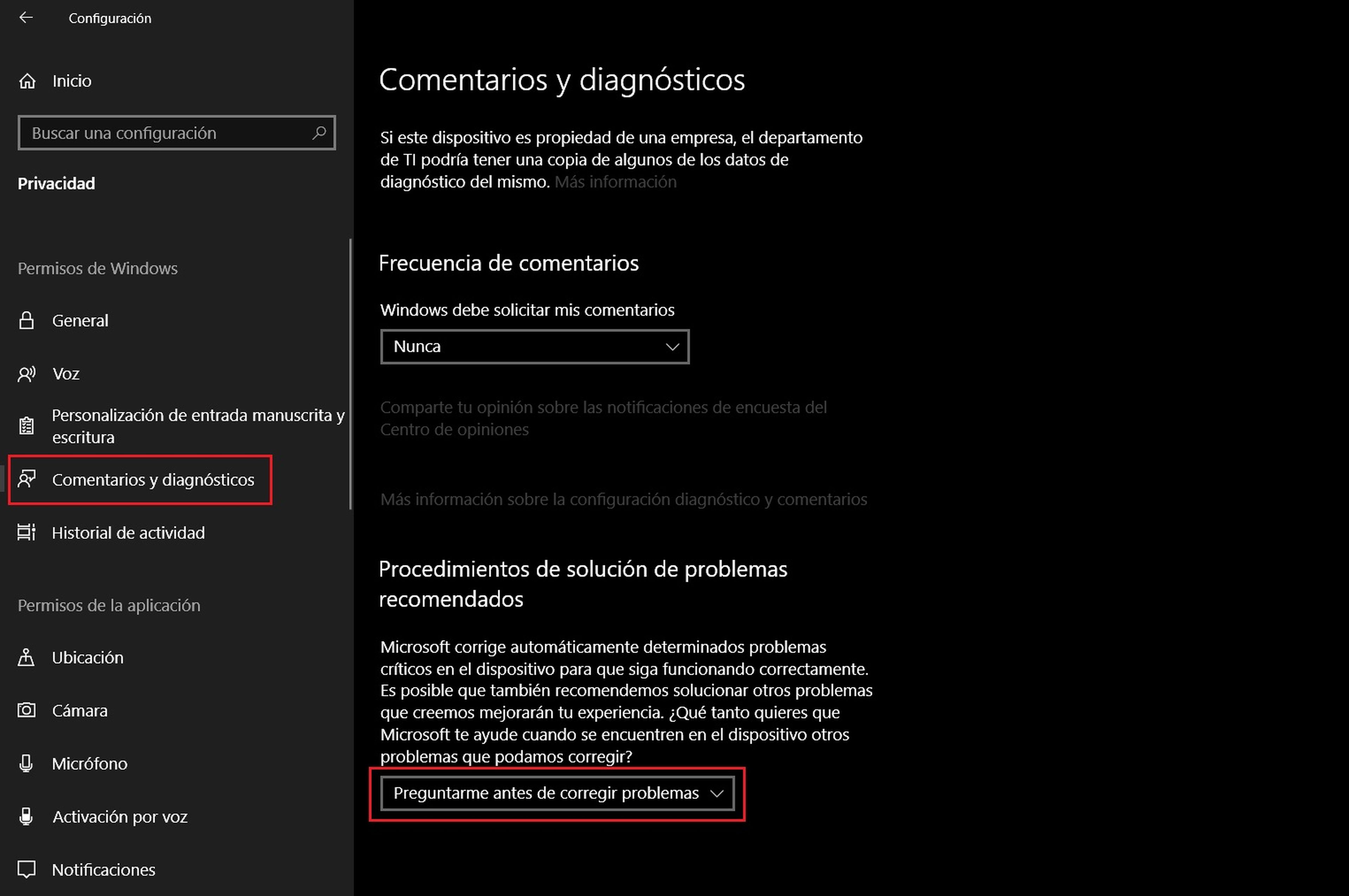
Podemos elegir que Windows corrija los problemas que encuentre automáticamente, o que solo corrija los problemas críticos. Por defecto está activada la opción Preguntarme antes de corregir problemas, que es la más conveniente.
Para usar el Solucionador de problemas de Windows 10, volvemos a la Configuración de Windows y entramos en el apartado Actualización y Seguridad. A continuación vamos a Solucionar problemas:
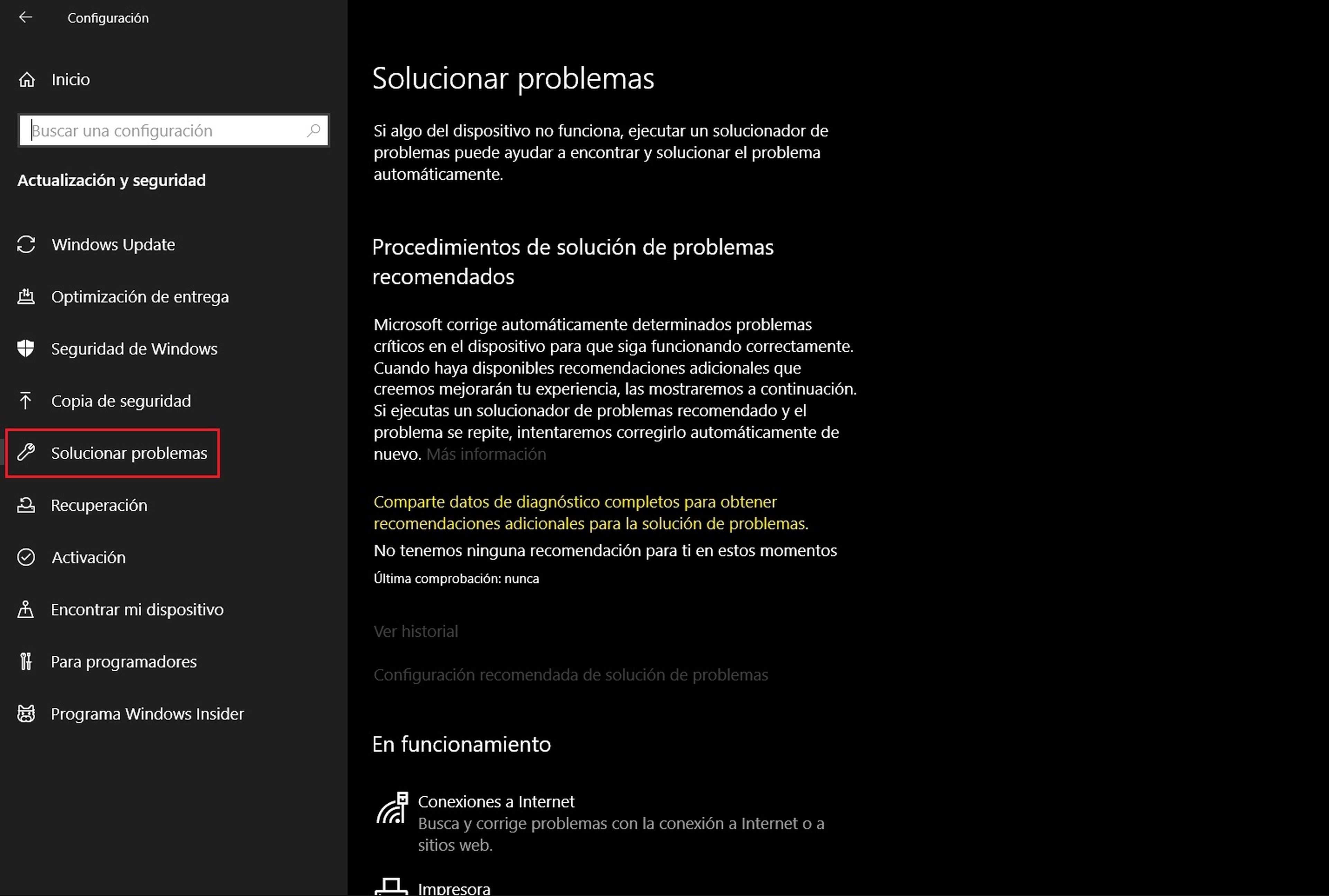
Si Windows 10 ha encontrado algún fallo en segundo plano lo veremos en esta ventana, dentro del apartado Procedimientos de solución de problemas recomendados. Solo tenemos que pinchar en el problema para que Windows lo arregle, o nos diga cómo hacerlo.
Si lo hemos configurado para que solucione los problemas automáticamente tal como hemos explicado anteriormente, podemos pulsar en Ver historial, para que nos muestre todos los cambios que ha realizado:

Un poco más abajo veremos distintas secciones en donde podremos buscar problemas concretos: conexión a Internet, impresora, audio, etc. Simplemente tocamos una opción y pulsamos el botón Ejecutar el solucionador de problemas, para que busque fallos o incompatibilidades, y las arregle.
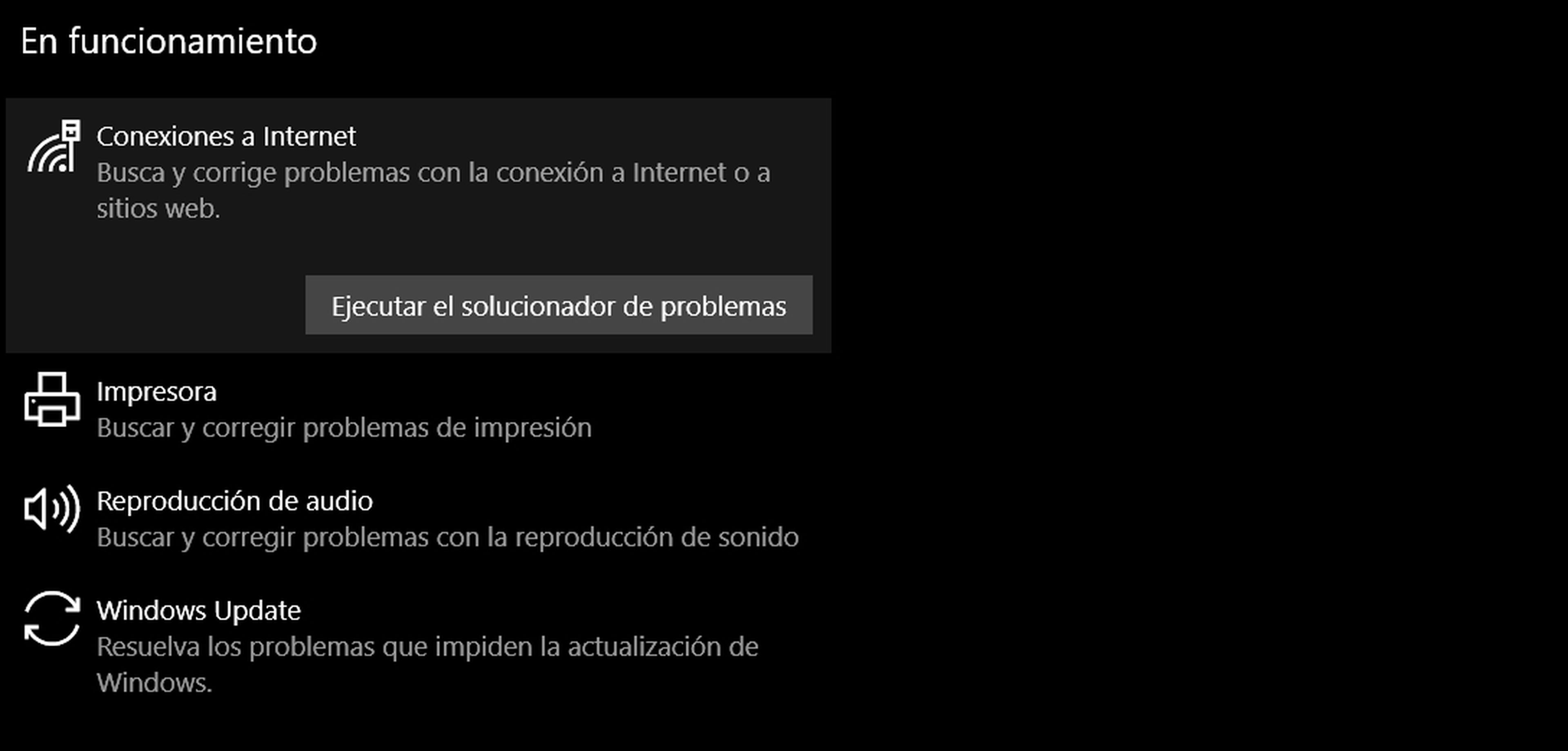
Si tu ordenador no es muy estable o no dominas mucho la configuración de Windows, el Solucionador de Problemas de Windows 10 puede ahorrarte muchos dolores de cabeza.
Otros artículos interesantes:
Descubre más sobre Juan Antonio Pascual Estapé, autor/a de este artículo.
Conoce cómo trabajamos en Computerhoy.

